Falha na instalação do driver de áudio Realtek HD, código de erro -0001
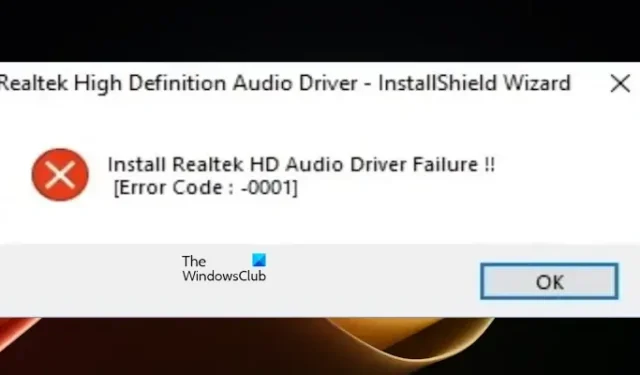
Neste artigo, mostraremos como corrigir o erro Falha na instalação do driver de áudio Realtek HD, código de erro -0001 no Windows 11 /10. Geralmente, esse erro ocorre devido a arquivos de driver incompatíveis ou corrompidos.
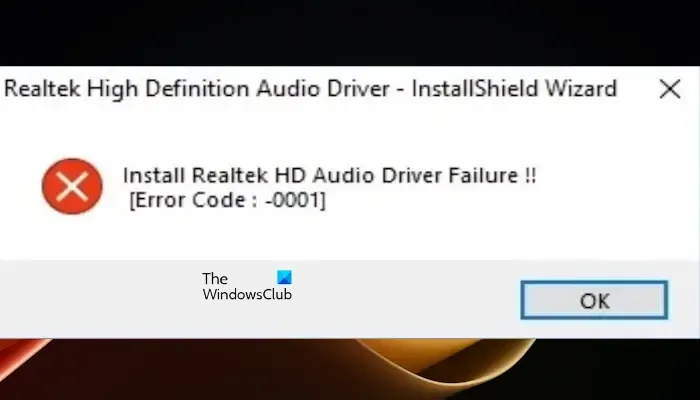
Corrigir falha na instalação do driver de áudio Realtek HD, código de erro -0001
Use as seguintes correções para resolver a falha na instalação do driver de áudio HD Realtek, código de erro -0001 em computadores Windows:
- Baixe e instale o driver do site do fabricante
- Verifique a página de atualizações opcionais do Windows Update
- Desinstale e reinstale o driver de áudio Realtek HD
Vamos começar.
1] Baixe e instale o driver do site do fabricante
Esse erro pode ser corrigido baixando diretamente o driver de áudio em realtek.com Isso ajudará a baixar o driver compatível. produto BaseBoard.Agora verifique seuInformações do sistema. . O primeiro passo que você deve fazer é verificar o modelo do seu laptop ou PC para poder baixar o driver correto. Vá para a barra de pesquisa do Windows e digite
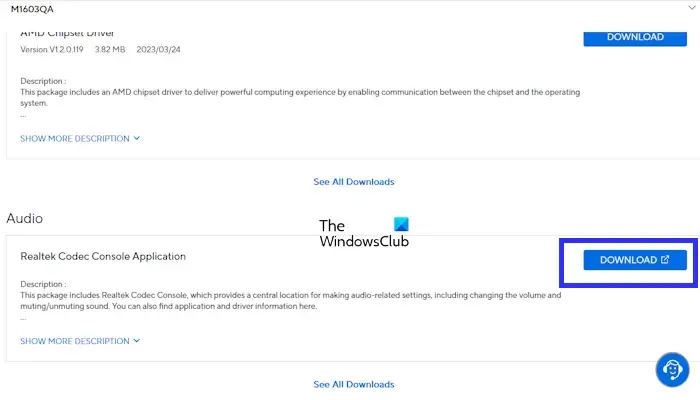
Após visitar o site oficial do fabricante do seu laptop, insira o número do modelo. Alguns sites possuem um recurso de detecção automática que detecta automaticamente o número do modelo do seu PC.
Se o driver de áudio for baixado em um arquivo Zip, você precisará extrair o arquivo. Abra a pasta onde você salvou o arquivo. Procure o arquivo de configuração, clique com o botão direito nele e selecione Executar como administrador. Assim que o driver for instalado com sucesso, o erro deverá ser corrigido.
2] Verifique a página de atualizações opcionais do Windows Update
Você também pode verificar se há atualizações de driver na página Atualizações opcionais do Windows Update. Siga as seguintes instruções:
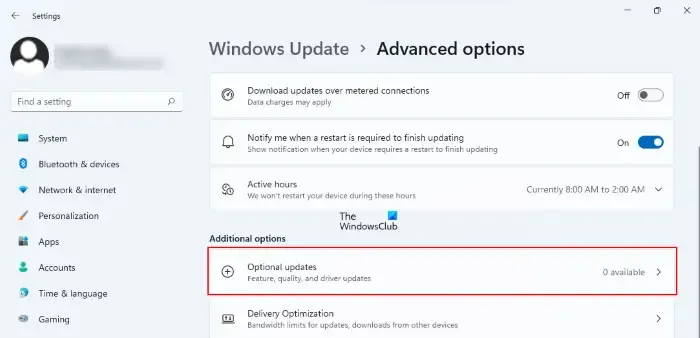
- Acesse Configurações do Windows.
- Clique em Windows Update.
- Vá para “Opções avançadas > Atualizações opcionais.”
Se alguma atualização para o driver de áudio Realtek estiver disponível, baixe-a e instale-a. Além disso, verifique manualmente o Windows Update e instale-o (se disponível).
3]Desinstale e reinstale o driver de áudio Realtek HD
Arquivos de driver corrompidos ou incompletos podem causar o erro. Desinstalar e reinstalar o driver de áudio Realtek pode ajudar a corrigir esse problema. Para fazer isso, use as seguintes etapas:
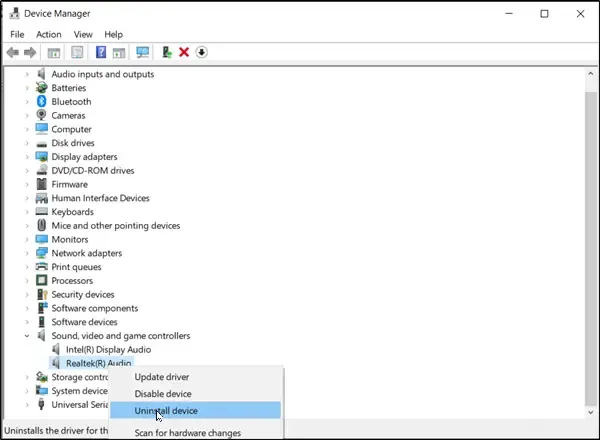
- Abra o Gerenciador de Dispositivos.
- Expanda a seção Controladores de som, vídeo e jogos.
- Agora, clique com o botão direito em Áudio Realtek(R).
- Clique em Desinstalar dispositivo.
Após desinstalar o driver, reinicie o computador e verifique se há alguma alteração.
Espero que este artigo ajude você a corrigir o erro.
Como encontro meu driver de áudio?
Você pode encontrar facilmente seu driver de áudio no Gerenciador de dispositivos. Vá para o Gerenciador de Dispositivos. Expanda a seção Controladores de som, vídeo e jogos. Você verá seu dispositivo de áudio listado lá. Clique com o botão direito nele e selecione “Propriedades” para ver informações sobre seu driver de áudio, incluindo a versão e o fabricante.
Como faço para corrigir um erro de driver?
Você pode encontrar diferentes erros de driver em seu computador Windows. Diferentes erros de driver requerem diferentes métodos de solução de problemas. Portanto, você deve proceder de acordo com o código de erro do driver exibido no Gerenciador de dispositivos – mas normalmente, atualizar o driver ajuda.



Deixe um comentário